MATERIAL 
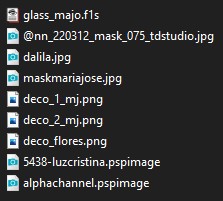
Tube personagem - Luz Cristina, agradeço
Mask - anntdstudio, agradeço
*** Preset Glass - dois clicks sobre o mesmo ele se instalará
PLUGINS
Brush Strokes
MuRa's Seamless
Simple
dsb flux
AAAFrames
Eye Candy 5 - Impact
MuR'as Meister
Carolaine and Sensibility
OPCIONAL - Plugin AAAFilters
______________________________________________________________________________________
Cores detes tutorial - Foreground - #c0724e - Background - #583322

1.- Abrir o gráfico dalila ou de sua escolha - Edit Copy
2.- Escolher duas cores do gráfico - Foreground cor clara - Background - cor escura
3.- Abrir alphachannel - fazer uma cópia - fechar o original - vamos trabalhar na cópia
4.- Selections - Select All - Colar dentro da seleção o gráfico
SELECT NONE
______________________________________________________________________________________
5.- Effects - Image Effects - Seamless Tiling - DEFAULT - Transition 100
6.- Adjust - Blur - Gaussian Blur - Radius 25,00
7.- Adjust - Add Noise - Uniform 5% - Mono Clicado
8.- Plugin - Brush Strokes - Angled Strokes - DEFAULT
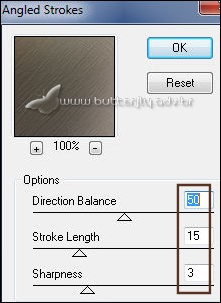
______________________________________________________________________________________
9.- Layers - Add New Layer - preencher com a cor (Foreground #c0724e)
10.- Layers - New Mask Layer - from Image - @nn_220312_mask_075
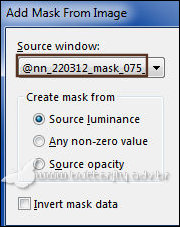
* Layers - Merge Group
11.- Plugin - MuRa's Seamless - Emboss at Alpha - DEFAULT
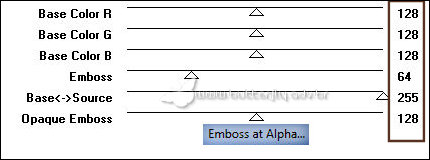
12.- Effects - Image Effects - Offset - H 500 - V 0
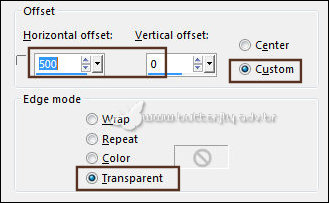
13.- Plugin - Simple - Center Tile
14.- Effects - Reflection Effects - Rotating Mirror - H 1 - 0
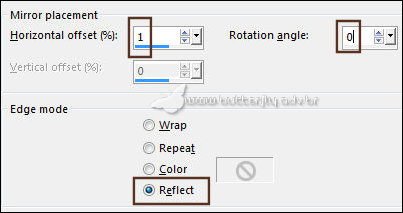
**Repetir item anterior - H 0
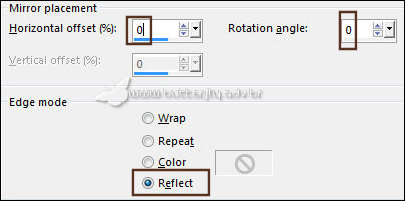
* Blend Mode - Luminance (L)
______________________________________________________________________________________
ATIVAR A RASTER 1
15.- Selections - Load Selection from Alpha Channel - Selection #1
* Promote Selection to Layer - Layers - Bring To Top
** Manter a Seleção
16.- Plugin dsb flux - Radial Transmission, 5, 50, 20
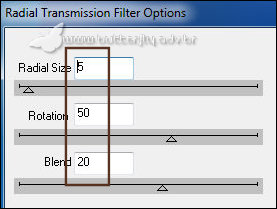
SELECT NONE
17.- Adjust - Sharpness - Sharpen
18.- Plugin - Simple - Top Left Mirror
* Blend Mode - Screen
______________________________________________________________________________________
Ativar novamente a Raster 1
19.- Selections - Load Selection from Alpha Channel - Selection #2
20.- Promote Selection to Layer - Layers - Arrange - Bring to Top
21.- Plugin - AAAFrames - Foto Frame
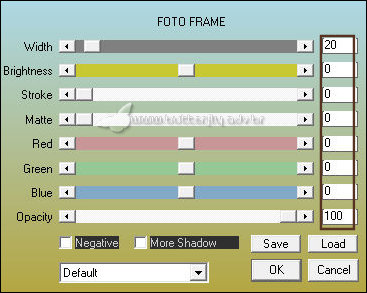
22.- Selections - Modify - Contract 21
23.- Ativar o Gráfico - Copiar/Colar dentro da seleção
* Adjust - Sharpness - Sharpen
24.- Selections - Modify - Contract 21
25.- Plugin - AAAFrames - Foto Frame - como acima
SELECT NONE
26.- Layers - Duplicate - Image - Mirror Horizontal - Layers Merge Down
Drop Sahdow - 0, 0, 60, 30, preto
______________________________________________________________________________________
Ativar a Raster 1
27.- Selections, Load Selection from Alpha Channel, Selection #3
28.- Promote Selection to Layer - Arrange - Bring to Top
29.- Eye Candy 5 - Impact - Glass - preset glass_majo
SELECT NONE - Layers - Duplicate
30.- Plugin - dsb flux - Linear Transmission 2, 5, 50
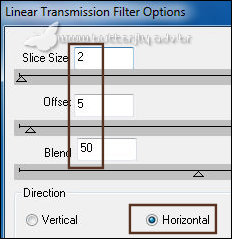
* Layers - Move Down
31.- Ativar a Promoted Selection 2 (superior) - Layers - Merge Down
32.- Layers - Duplicate - Image Mirror Horizontal - Layers - Merge Down
33.- Layers - Duplicate - Image Flip Vertical - Layers - Merge Down
______________________________________________________________________________________
Ativar novamente a Raster 1
34.- Selections, Load Selection from Alpha Channel, Selection #5
35.- Promote Selection to Layer - Arrange - Bring to Top
36.- Eye Candy 5 - Impact - Glass - preset glass_majo
SELECT NONE - Image Flip Vertical
37.- Edit - Copiar/Colar tube deco_1_mj - como nova layer
* Blend Mode a seu gosto, aqui Normal
38.- Edit - Copiar/Colar tube deco_2_mj - como nova layer
* Blend Mode - Luminance (L)
Layers - devem se apresentar assim - As Blend Mode a seu gosto
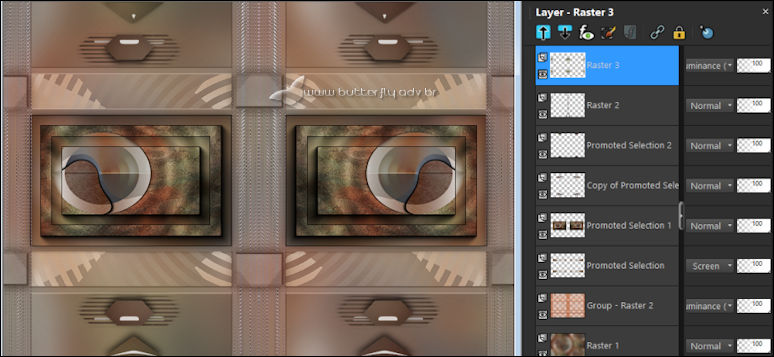
______________________________________________________________________________________
39.- Edit - Copy Special - Copy Merged - Edit - Paste as New Layer
* Imagem - Flip Vertical
40.- Plugin - MuR'as Meister - Perspective Tiling
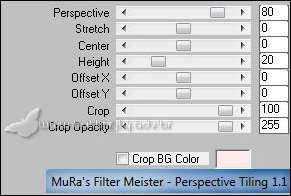
______________________________________________________________________________________
41.- Layers - Add New Layer - Preencher com a cor escura (Background #583322)
42.- Layers - New Mask Layer - from Image - maskmariajose
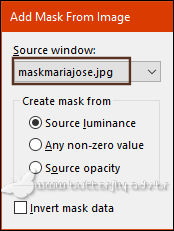
* Layers - Merge Group
43.- Plugin - MuR'as Seamless - Emboss at Alpha - DEFAULT
Blend Mode - Screen
______________________________________________________________________________________
44.- Edit - Copiar/Colar o tube personagem (resize 85%)
45.- Edit - Copiar/Colar o tube decorativo
* Posicionar o tubes, Drop Shadow - Critério Pessoal
LAYERS - Final
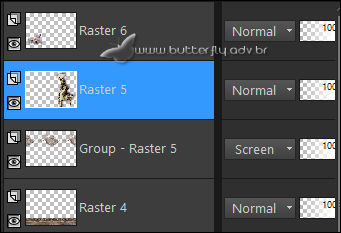
______________________________________________________________________________________
BORDERS
46.- Image - Add Borders - 2px - cor #ba8e78
* Selections - Select All - EDIT COPY
* Image - Add Borders - 50px - branco
* Selections - Invert - Colar dentro da seleção a imagem copiada
* Adjust - Blur - Gaussian Blur - Radius 25,00
47.- Plugin - Carolaine and Sensibility - CS-Linear-H
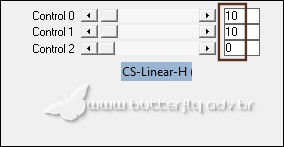
48.- Effects - Reflection Effects - Rotating Mirror - DEFAULT
49.- Adjust - Sharpness - Sharpen More
50.- Selections - Invert - Drop Sahdow 0, 0, 60, 30
SELECT NONE
51.- Image - Add Borders - 2px - cor #583322
52.- Assinar o seu trabalho Layers - Merge - Merge All Flatten
OPCIONAL - Plugin AAAFilters - Custom - Landscape - 0
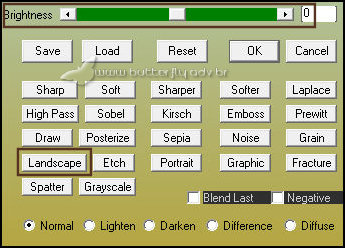
53.- Image - Resize - Width 1000px - Salvar em .jpg
Espero que apreciem, obrigada
______________________________________________________________________________________
Outro Modelo (gráfico NET, tube pessoal, deco NET)



Este tutorial foi criado em 17 de setembro de 2020 por Maria José Prado. É protegido por lei de Copyright e não poderá ser copiado, retirado de seu lugar, traduzido ou utilizado em listas de discussão sem o consentimento prévio e escrito de sua autora acima declinada.
VARIANTES
